Windows 10 ist vollTemporäre Dateien, die dem Betriebssystem helfen kann, seine Arbeit schnell abzuschließen.Manchmal können diese Dateicaches beschädigt werden oder zu groß werden, um mit der Leistung von Windows 10 in Konflikt zu geraten.
Wenn der Speicherplatz nicht ausreicht oder Sie ein ungewöhnliches Verhalten bemerken (z. B. das Einfrieren von Windows 10), dauert das Schließen oder Starten lange oder der Webbrowser reagiert nicht.Als erstes können Sie den Cache leeren.
Es ist sehr wichtig, den Cache auf Ihrem Windows 10-Computer zu leeren, um Speicherplatz freizugeben und die Leistung zu verbessern.
Dieser kleine Aufwand kann nicht nur die Systemleistung verbessern, sondern auch viel Speicherplatz für Sie freigeben.In diesem Artikel diskutieren wirSo bereinigen Sie den versteckten Cache von Windows 10 sicher.
Inhalte
- 1 Was ist Caching?
- 2 So löschen Sie das Cache-Fenster 10
- 2.1 Löschen Sie den Windows-Update-Cache
- 2.2 Leeren Sie den Cache des Microsoft Stores
- 2.3 Löschen Sie den temporären Dateicache
- 2.4 Löschen Sie den Windows-Thumbnail-Cache
- 2.5 Löschen Sie den Windows-Browser-Cache (Edge, Chrome, Firefox)
- 2.6 Bereinige den DNS-Cache
- 2.7 Cache für die Windows-Systemwiederherstellung
- 3 Oh, hallo, schön dich kennenzulernen.
Was ist Caching?
Der Cache ist eine oder mehrere nicht permanente Dateien, die in Zukunft möglicherweise wieder benötigt werden, also bleibt er verborgen, bis die Zeit gekommen ist.Oder wir können sagen, dass Caching ein Mechanismus ist, der verwendet wird, um die Anwendungsleistung und -funktion zu verbessern und schneller zu laufen.
So löschen Sie das Cache-Fenster 10
Aber nach einiger Zeit können Cache-Korruption oder -Korruption verschiedene Probleme verursachen (z. B. können Apps nicht geöffnet werden, Windows-Updates können nicht heruntergeladen und installiert werden, Windows Store kann nicht normal ausgeführt werden usw.) Platz-wenn Sie Die SSD-Kapazität ist begrenzt.
Löschen Sie den Windows-Update-Cache
- Drücken Sie die Tastenkombination Windows + R, geben Sie services.msc ein und klicken Sie auf OK, um die Windows-Dienstkonsole zu öffnen.
- Scrollen Sie nach unten und suchen Sie nach Windows Update Service,
- Klicken Sie mit der rechten Maustaste auf den Windows Update-Dienst und wählen Sie Stopp.Verwenden Sie den BITS-Dienst, um denselben Vorgang auszuführen.
- Öffnen Sie dann den Datei-Explorer und aktivieren Sie das Kontrollkästchen "Ausgeblendete Ordner anzeigen" im Menü "Ansicht".
- Geh jetzt diesen WegC: WindowsSoftwareverteilungDownload
- Nachdem Sie den Ordner "Downloads" erreicht haben, löschen Sie seinen gesamten Inhalt.
Starten Sie den zuvor gestoppten Dienst (Windows Update, BITS).Dies ist eine einfache Möglichkeit, den Windows-Update-Cache zu löschen.Dies gibt nicht nur die Systemfestplatte frei, sondern behebt auch die meisten Probleme im Zusammenhang mit Windows-Updates auf Windows 10-PCs.
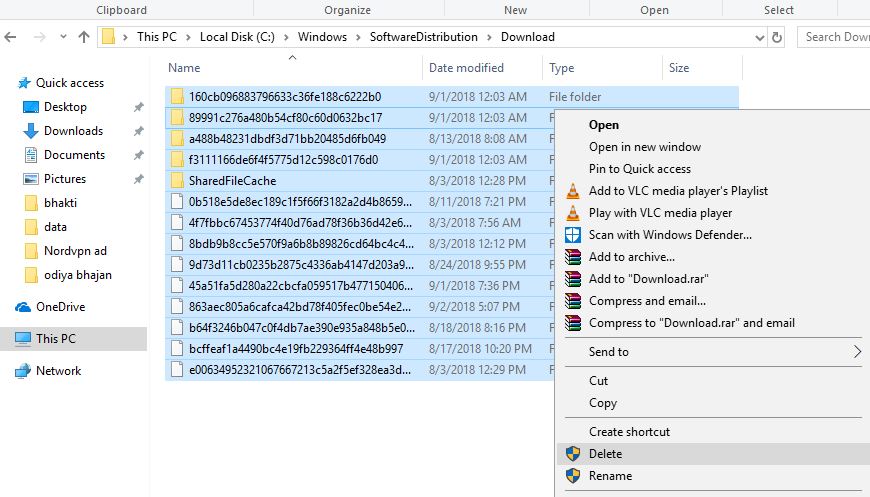
Leeren Sie den Cache des Microsoft Stores
Um den Microsoft-Speichercache zu löschen, stellt das Unternehmen ein Programm namens . zur VerfügungWSReset.exeNützlichkeitUm den Cache für Sie zu leeren.
- Drücken Sie die Tastenkombination Windows + R und geben Sie einWSReset.exe, Und klicken Sie dann auf OK.
- Das schwarze Fenster öffnet sich und nichts scheint zu passieren, bitte haben Sie etwas Geduld.
- Es kann einige Minuten dauern, den Cache im Hintergrund zu löschen.
- Wenn alle Caches gelöscht sind, wird die Befehlsbox automatisch geschlossen.
Das Löschen des Windows Store-Cache ist sehr nützlich, um verschiedene Microsoft Store-Probleme zu lösen, insbesondere wenn der Microsoft Store beim Herunterladen oder Aktualisieren von Anwendungen hängen bleibt.
Löschen Sie den temporären Dateicache
Temporäre Dateien werden normalerweise als Vermittler beim Erstellen oder Ändern einer anderen Datei erstellt, können aber auch temporäre Daten speichern, die das Programm nur kurze Zeit benötigt.Das Löschen von temporären Cache-Dateien ist sehr einfach
- Drücken Sie die Tastenkombination Windows + R, geben Sie %temp% ein und klicken Sie auf OK.
- Dadurch werden alle auf Ihrem PC verfügbaren temporären Dateien angezeigt.
- Verwenden Sie die Tastenkombination Strg + A, um alle auszuwählen, und drücken Sie dann Umschalt + Entf auf der Tastatur, um sie dauerhaft zu löschen
Ebenso können Sie temporäre Cache-Dateien aus Windows 10 Storage Sense löschen.
- Drücken Sie Windows + I, um die Einstellungen zu öffnen
- Klicken Sie auf System und dann auf Speicher ->Ändern Sie die Art und Weise, wie wir Speicherplatz freigeben.
- Klicken Sie hier, um jetzt zu reinigen, wie in der Abbildung unten gezeigt.
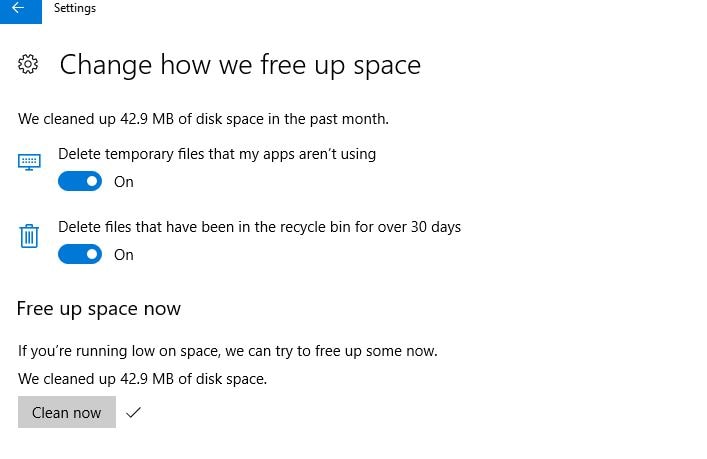
Löschen Sie den Windows-Thumbnail-Cache
Aus Sicht der Benutzerfreundlichkeit sind Thumbnails großartig, aber woher kommen diese Thumbnails Ihrer Meinung nach?Windows muss sie bei Bedarf generieren.Wenn Sie mit dem Datei-Explorer einen Ordner durchsuchen und zum ersten Mal auf eine Datei stoßen, muss Windows eine Miniaturansicht dafür erstellen.
- Gehen Sie zum Startmenü und dann zum "Datei-Explorer" und aktivieren Sie das Kontrollkästchen "Ausgeblendete Ordner anzeigen", um es sichtbar zu machen.Gehen Sie nun auf den folgenden Pfad.
- "C: BenutzerNutzernameAppDataLocalMicrosoftWindowsExplorer"
- Wählen Sie dann alle Dateien aus, die mit dem Symbol-Cache beginnen, und drücken Sie "Umschalt + Löschen", um sie dauerhaft zu löschen.
Gleich von "Startmenü,Suche" Datenträgerbereinigung" App und öffnen Sie sie.Wenn Sie dazu aufgefordert werden, wählen Sie das Systemlaufwerk (normalerweise das Laufwerk C:) aus und warten Sie, während Sie das Dateisystem analysieren.
gemäß Fetplattensäuberung Tab, alle mit Eins markierten Kästchen entfernen Miniaturansicht, Und klicken Sie dann auf OK.
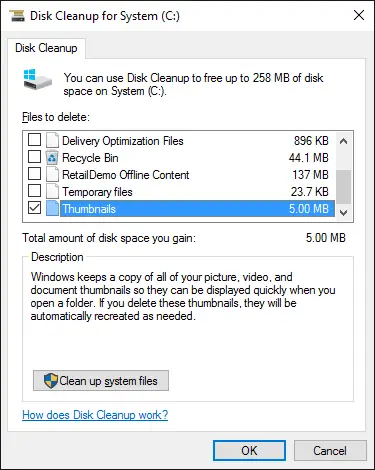
Löschen Sie den Windows-Browser-Cache (Edge, Chrome, Firefox)
Wenn Sie eine Webseite besuchen, fügt der Browser die Seite (einschließlich HTML-, CSS-, JavaScript- und Bilddateien) zum Cache des Browsers hinzu.Wenn Sie dieselbe Seite das nächste Mal besuchen, verwendet der Browser die zwischengespeicherte Datei, um die Seite schneller zu laden.Aber manchmal verursacht dieser Cache andere Probleme für Ihren Webbrowser.
Um den Cache des Browsers zu löschen, gehen Sie zum Startmenü, geben Sie "Internetoptionen" ein und öffnen Sie es.Hier sehen Sie die Option, den Browserverlauf Ihres Browsers zu löschen.Wählen Sie es aus und drücken Sie "OK"
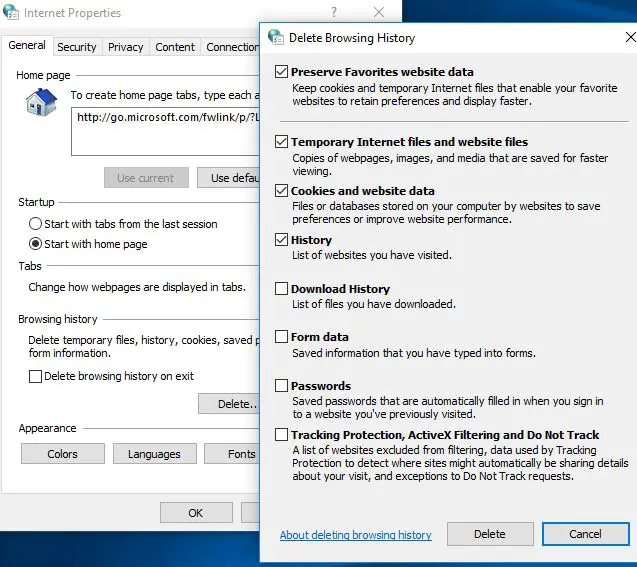
Oder Sie können den Cache eines einzelnen Browsers leeren:
Chrome-Browser:
- Öffnen Sie den Chrome-Browser,
- Geben Sie chrome: // settings/clearBrowserData in die Adressleiste ein und drücken Sie Enter
- wählen"Zwischengespeicherte Bilder und Dateien" Option und stellen Sie sicher, dass "Startzeit" deaktiviert ist.
Öffnen Sie in Firefox das Menü "Optionen", gehen Sie zum Abschnitt "Erweitert", wählen Sie die Registerkarte "Netzwerk" und klicken Sie auf die Schaltfläche "Jetzt löschen", die "Webinhalte im Cache" anzeigt.
Öffnen Sie in Opera das Menü "Einstellungen", gehen Sie zum Abschnitt "Datenschutz und Sicherheit", klicken Sie unter "Datenschutz" auf "Browserdaten löschen", wählen Sie die Option "Bilder und Dateien im Cache" und stellen Sie sicher, dass Sie über "Start" starten Zeit "Beginne zu löschen.
Bereinige den DNS-Cache
Wenn Sie eine Webseite besuchen, speichert der Computer alle letzten Besuche und Versuche, Websites und andere Internetdomänen zu besuchen.In der DNS-Cache-Datenbank.Wenn die Cache-Datenbank beschädigt ist, können Probleme mit dem Internet auftreten, z. B. dass Sie nicht auf das Internet zugreifen können.Bei der Behebung von Netzwerk- und Internetproblemen ist das Löschen des DNS-Cache das erste, was Sie tun müssen.
DNS-Cache leeren unter Windows 10
- Geben Sie cmd in die Startmenüsuche ein, klicken Sie mit der rechten Maustaste auf die Eingabeaufforderung und wählen Sie Als Administrator ausführen.
- Geben Sie dann einipconfig / flushdnsUnd drücken Sie die Eingabetaste.
- Dadurch wird der DNS-Cache geleert und die meisten internetbezogenen Probleme auf Windows 10-PCs behoben.
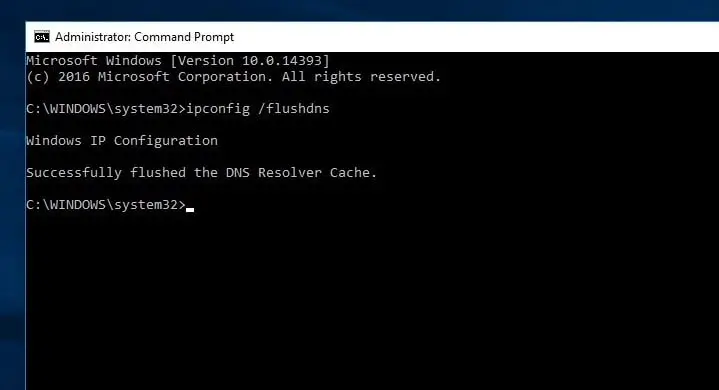
Cache für die Windows-Systemwiederherstellung
Schließlich hat das System den Cache wiederhergestellt.Dadurch werden alle Wiederherstellungspunkte außer dem neuesten Wiederherstellungspunkt gelöscht.
- Gehen Sie zum Startmenü und geben Sie "system" ein und drücken Sie die Eingabetaste.
- Gehen Sie nun zu "Systemschutz" und wählen Sie "Systemlaufwerk"
- Klicken Sie hier auf "Konfiguration" und dann auf "Löschen".
Wenn Sie dies tun, stellen Sie sicher, dass Sie es sofortEinen anderen Wiederherstellungspunkt erstellen!
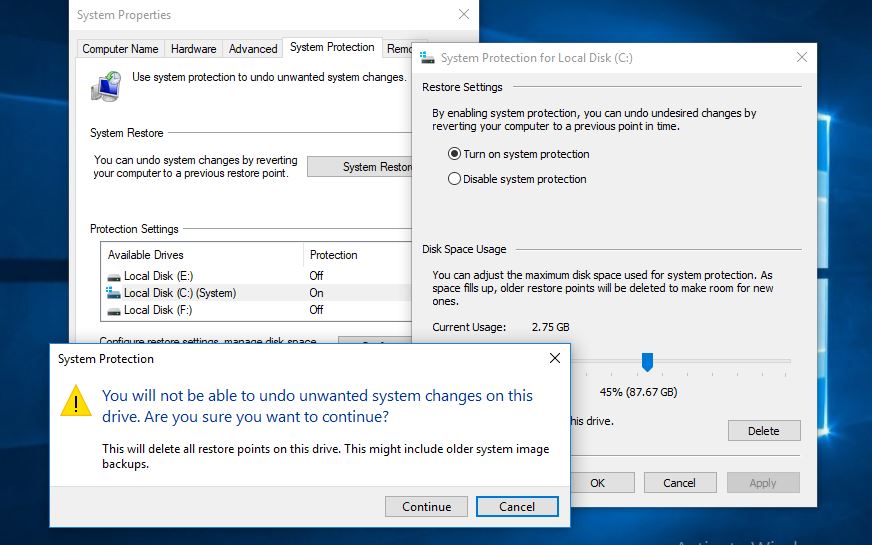
Dies sind versteckte Windows-Caches, und Sie müssen diese Caches löschen, um viel Speicherplatz freizugeben und die meisten Windows-Probleme zu lösen.Und das gängigste Windows Update kann nicht heruntergeladen werden, das Update bleibt beim Herunterladen hängen, der Windows App Store kann nicht normal funktionieren und der Windows Store kann nicht geöffnet werden.Wenn Sie Fragen zu diesem Beitrag haben, können Sie diese gerne in den Kommentaren unten diskutieren.

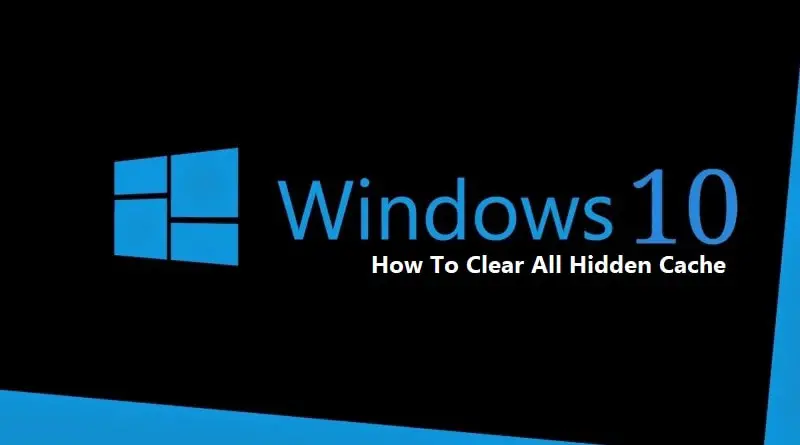
![[Behoben] Microsoft Store kann keine Apps und Spiele herunterladen](https://oktechmasters.org/wp-content/uploads/2022/03/30606-Fix-Cant-Download-from-Microsoft-Store.jpg)
![[Behoben] Der Microsoft Store kann keine Apps herunterladen und installieren](https://oktechmasters.org/wp-content/uploads/2022/03/30555-Fix-Microsoft-Store-Not-Installing-Apps.jpg)

